-
VIVE Business Streaming
- Сведения о VIVE Business Streaming
- Требования
- Подготовка компьютера для трансляции
- Подготовка шлема для трансляции
- Начало сеанса трансляции с помощью кабеля
- Подключение VIVE Focus Vision к вашему компьютеру с использованием Комплект для проводной трансляции VIVE
- Подключение кабеля USB Type-C к VIVE XR Elite
- Подключение кабеля USB Type-C к VIVE Focus 3
- Запуск сеанса беспроводной трансляции
-
Решения и часто задаваемые вопросы
-
Подключения
- Мой компьютер не распознаёт шлем, а значок USB на консоли VIVE Business Streaming неактивен. Что делать?
- После запуска сеанса трансляции в шлеме отображается зелёный экран. Что делать?
- Как во время беспроводной трансляции показать другим людям, что происходит внутри шлема?
- Не удаётся запустить беспроводную трансляцию. Что можно предпринять?
- Есть ли какие-либо различия между Кабель VIVE Streaming и Кабель для проводной трансляции VIVE в Комплект для проводной трансляции VIVE?
- У моего компьютера есть только порт USB Type-C, могу ли я использовать Комплект для проводной трансляции VIVE?
- Почему все еще используется трансляция по USB даже после подключения VIVE Focus Vision к порту DisplayPort на компьютере?
- Можно ли использовать VIVE Ultimate трекер с VIVE шлемом во время сеанеса проводной трансляции?
- Почему разряжается батарея шлема и выполняется переключение на USB-трансляцию даже при использовании Комплект для проводной трансляции VIVE?
-
Производительность
- Как повысить производительность VIVE Business Streaming?
- Во время трансляции происходит некоторое дрожание изображения. Что можно сделать?
- Контент искажается, а трансляция происходит некачественно. Что делать?
- Как настроить графические параметры для VIVE Business Streaming?
- Почему трансляция не начинается сразу, и каждый раз выводится сообщение «Подготовка VIVE Ultimate Trackers»?
- Почему возникают перебои в процессе трансляции VR на ПК при использовании VIVE Ultimate трекер?
- Что делать, если я небольшая область в VR мигает белым цветом во время игр?
- Поддерживается ли частота обновления 120 Гц?
-
Отслеживание лица и рук
- Поддерживает ли VIVE Business Streaming отслеживание рук и работу с устройством VIVE Трекер запястья?
- Как включить отслеживание лица и глаз в VIVE Business Streaming?
- Поддерживают ли VR-приложения для ПК отслеживание лица и глаз через VIVE Business Streaming?
- Что делать, если отслеживание лица и глаз не работает?
- Что делать, чтобы отслеживание глаз и лица работало правильно в VRChat?
- Что делать при некорректной работе отслеживания глаз и лица в VRChat?
- Как настроить отслеживание всего тела в VRChat?
- Какие выражения лица поддерживает VIVE Business Streaming?
- Можно ли с помощью VIVE Focus 3 провести сеанс проводной трансляции с отслеживанием лица и глаз?
-
Звук
-
Сообщения об ошибках
-
Общие положения
- VIVE Business Streaming не запускается на компьютере. Что делать?
- Я запустил(а) трансляцию, но, кроме загрузки анимации, в шлеме ничего не происходит. Что делать?
- Могу ли я с VR-приложениями для ПК использовать смешанную реальность (MR)?
- Не удаётся обновить VIVE Business Streaming. Что делать?
- Можно ли привязать к шлему фиксированный IP-адрес сервера VIVE Business Streaming?
- Как сделать, чтобы брандмауэр Защитника Windows пропускал трафик VIVE Business Streaming?
- Что делать в случае проблем при выполнении приложений OpenXR?
- Что делать, если при трансляции приложений контроллеры работают неправильно?
- Комплект для проводной трансляции VIVE или Кабель VIVE Streaming заряжают батарею шлема?
- Как обновить микропрограмму преобразователя?
-
-
Приложение
- Контактний номер
Что делать, чтобы отслеживание глаз и лица работало правильно в VRChat?
Чтобы отслеживание глаз и лица работало правильно во время сеанса трансляции VR на ПК в VRChat на автономном шлеме VIVE, таком как VIVE Focus Vision, выполните следующее:
Примечание: Вам нужно установить дополнительные аксессуары для полного отслеживания лица. Вы можете приобрести аксессуары для отслеживания глаз и лица для вашего шлема на странице аксессуаров VIVE.
Включите трансляцию данных отслеживания глаз и лица в VRChat
- В Консоль VIVE Business Streaming нажмите
 > Ввод.
> Ввод. - Выберите опцию Данные отслеживания глаз и лица в разделе Передача данных аватара в VRChat через OSC.
Установите VRCFaceTracking (VRCFT) и модуль отслеживания лица VIVE Streaming
- На ПК загрузите и установите VRCFaceTracking.
- Загрузите модуль отслеживания лица VIVE Streaming.
- Запустите VRCFaceTracking.
- На левой панели нажмите Реестр модулей.
- В верхней части экрана нажмите + Установить модуль из .zip.
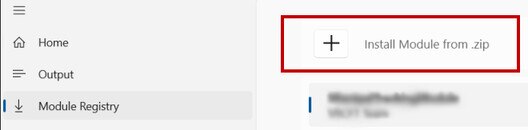
- Найдите загруженный модуль отслеживания лица VIVE Streaming (VRCFT_VSFT_Module_vx.x.zip) и нажмите Открыть. В верхней части экрана появится сообщение + Модуль успешно установлен.

- На левой панели нажмите Главная страница и убедитесь, что Переключение отслеживания включено (кнопка синяя, когда функция включена).

Включите OSC в VRChat
Находясь в VRChat, нажмите и удерживайте кнопку Y на левом контроллере, чтобы открыть Меню действий. Затем выберите Опции > OSC > Включено.
Используйте аватар, который поддерживает VRCFaceTracking
Чтобы отслеживание глаз и лица работало правильно, аватар, который вы используете, должен поддерживать VRCFaceTracking. Для получения дополнительной информации о создании аватаров, совместимых с VRCFaceTracking, ознакомьтесь со Справочными материалами по аватарам VRChat.
Была ли эта информация полезной?
Так
Ні
Отправить
Спасибо! Ваши отзывы помогают другим пользователям находить самую полезную информацию.